Après des années d’utilisation de l’iPhone ou de l’iPad, il est facile de se retrouver avec beaucoup trop de pages d’écran d’accueil. Déplacer des dizaines d’applications prend beaucoup de temps. Au lieu de cela, supprimez des pages entières de l’écran d’accueil et recommencez votre mise en page !
À partir d’iOS 15 et d’iPadOS 15, vous pouvez supprimer des pages entières de l’écran d’accueil (auparavant, vous ne pouviez que les masquer). Si vous souhaitez commencer à utiliser la bibliothèque d’applications, c’est le moyen le plus rapide de vous débarrasser de tout sauf de la première page d’écran d’accueil.
Comment supprimer les pages de l’écran d’accueil
Pour commencer, appuyez longuement sur une partie vide de l’écran d’accueil de votre iPhone ou iPad. Ensuite, sélectionnez le bouton Pages (pilule avec des points) en bas de l’écran.
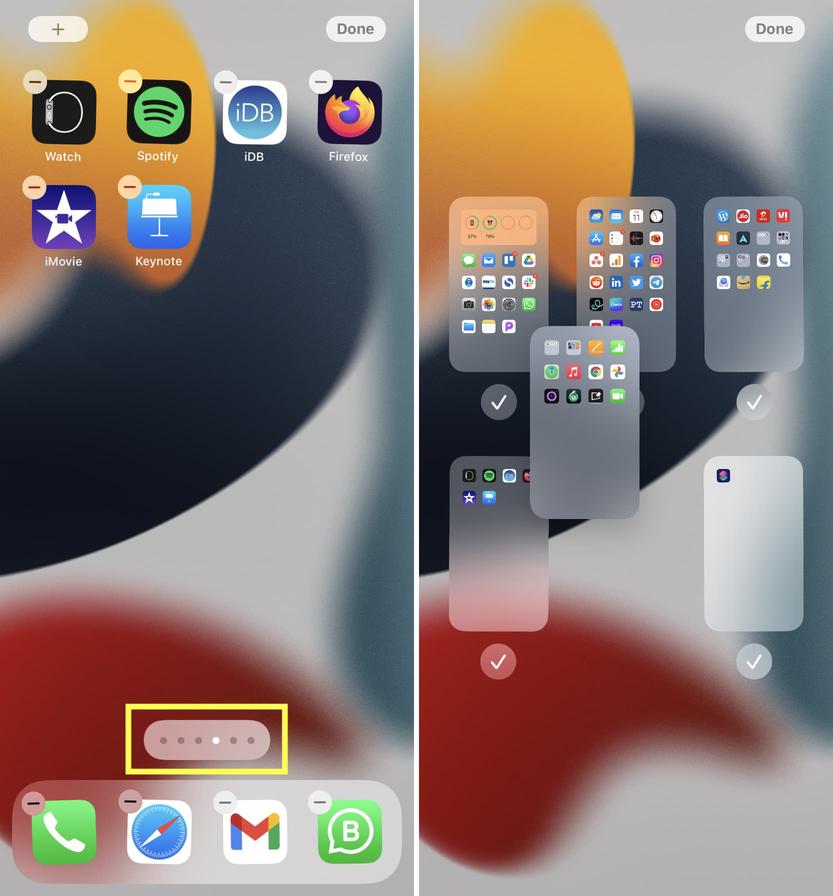
Vous verrez maintenant toutes les pages de l’écran d’accueil disposées. Tout d’abord, appuyez sur le bouton Coche sous la page que vous souhaitez supprimer. Cela masquera la page.
Ensuite, appuyez sur la petite icône Moins dans le coin supérieur gauche de la page.
Dans la fenêtre contextuelle, appuyez sur le bouton « Supprimer » pour confirmer.
L’écran d’accueil, ainsi que toutes les applications de la page, disparaîtront. Ne vous inquiétez pas, les applications ne seront pas supprimées ; ils seront disponibles dans la bibliothèque d’applications. Répétez ce processus pour tous les écrans d’accueil que vous souhaitez supprimer. Vous pouvez supprimer toutes les pages d’écran d’accueil sauf une.
Maintenant, appuyez sur le bouton “Terminé” en haut pour quitter la vue des pages de l’écran d’accueil. Appuyez à nouveau sur le bouton « Terminé » pour enregistrer la disposition de l’écran d’accueil (vous pouvez également faire glisser votre doigt vers le haut depuis la barre d’accueil ou appuyer sur le bouton Accueil).
Et c’est tout, votre configuration d’écran d’accueil propre et allégée est prête. Maintenant, il est temps de lui donner une esthétique avec des icônes d’applications personnalisées. Si vous le souhaitez, vous pouvez toujours ramener les icônes d’application de la bibliothèque d’applications.
